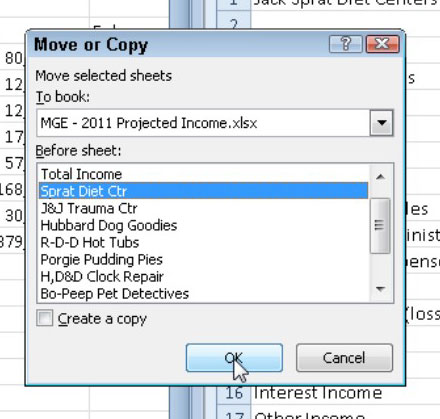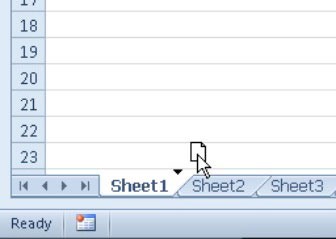I Excel 2010 må du kanskje flytte eller kopiere et bestemt regneark fra en arbeidsbok til en annen. Du kan bruke dialogboksen Flytt eller Kopier for å forenkle prosessen.
Følg disse trinnene for å flytte eller kopiere regneark mellom arbeidsbøker:
Åpne arbeidsboken med regnearket(e) du vil flytte eller kopiere og arbeidsboken som skal inneholde det eller de flyttede eller kopierte regnearket(e).
Vis arbeidsboken som inneholder regnearket(e) du vil flytte eller kopiere.
Velg regnearket(e) du vil flytte eller kopiere.
Hvis du vil velge en gruppe med naboark, klikker du på den første fanen og holder nede Shift mens du klikker på den siste fanen. For å velge ikke-tilstøtende ark, klikk på den første fanen og hold nede Ctrl mens du klikker på hver av de andre arkfanene.
Høyreklikk på en av de valgte arkfanene og velg Flytt eller Kopier på hurtigmenyen.
Excel åpner Flytt eller Kopier-dialogboksen, der du angir om du vil flytte eller kopiere det eller de valgte arkene og hvor du skal flytte eller kopiere dem.
I rullegardinlisten Til bok velger du arbeidsboken du vil kopiere eller flytte regnearkene til.
Hvis du vil flytte eller kopiere det eller de valgte regnearkene til en ny arbeidsbok i stedet for til en eksisterende som du har åpen, velger du alternativet (Ny bok) øverst i rullegardinlisten Til bok.
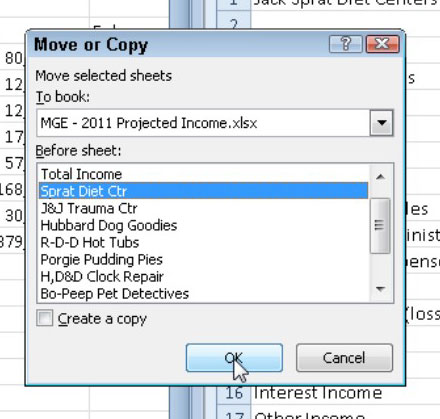
Bruk dialogboksen Flytt eller Kopier for å flytte eller kopiere regneark(er) fra gjeldende arbeidsbok til en annen arbeidsbok.
Velg hvor i den nye arbeidsboken du vil slippe regnearkene.
I listen Før ark velger du navnet på arket som regnearket(e) du skal flytte eller kopiere skal gå foran. Hvis du vil at arket/arkene du flytter eller kopierer skal vises på slutten av arbeidsboken, velger du alternativet (Flytt til slutt).
Hvis du vil kopiere arkene i stedet for å flytte dem, merker du av for Opprett en kopi.
Klikk OK for å fullføre flytte- eller kopieringsoperasjonen.
Hvis du foretrekker en mer direkte tilnærming, kan du flytte eller kopiere ark mellom åpne arbeidsbøker ved å dra arkfanene deres fra ett arbeidsbokvindu til et annet (hold nede Ctrl-tasten mens du drar en arkfane for å lage en kopi). Bruk Ordne alle-kommandoen på Vis-fanen for å vise alle arbeidsbøkene på skjermen. Merk at denne metoden fungerer med en haug med ark så vel som med et enkelt ark; Bare vær sikker på at du velger alle arkfanene deres før du starter dra-og-slipp-prosedyren.
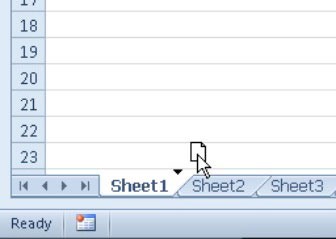
Du kan også bruke dra-og-slipp for å flytte eller kopiere et regneark til en annen arbeidsbok.